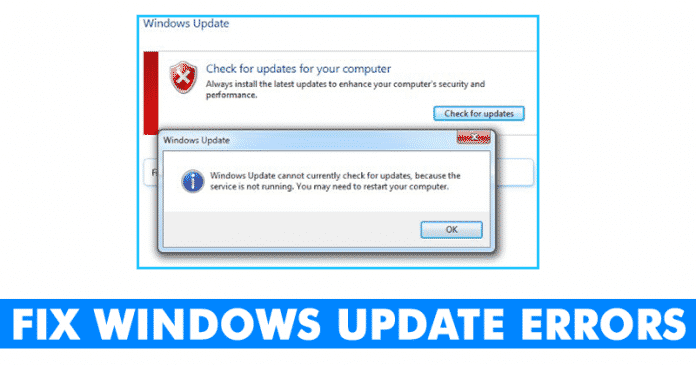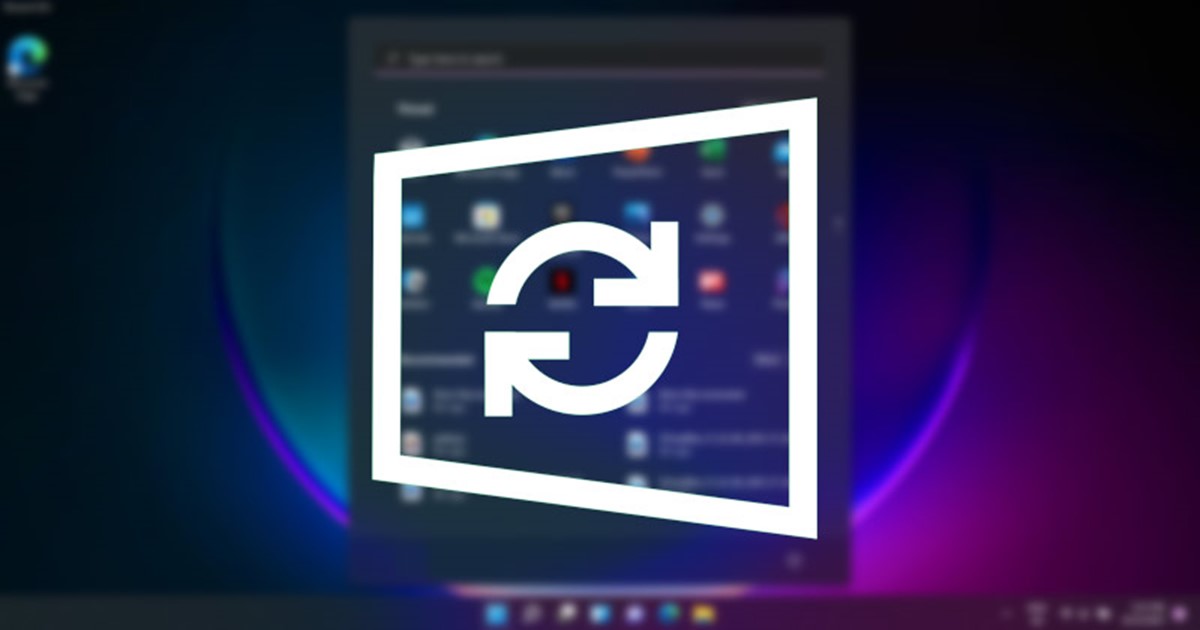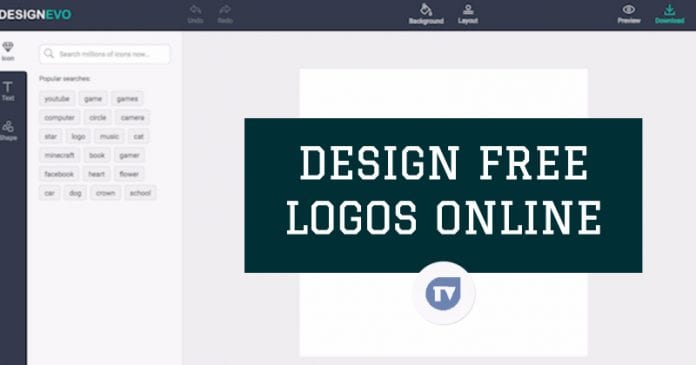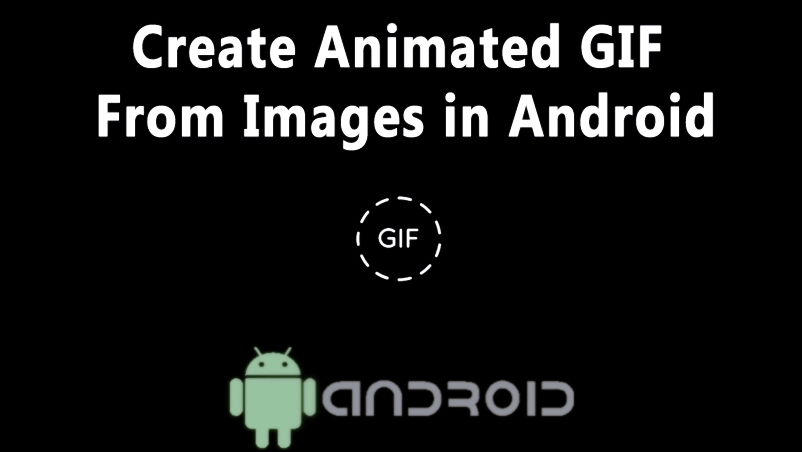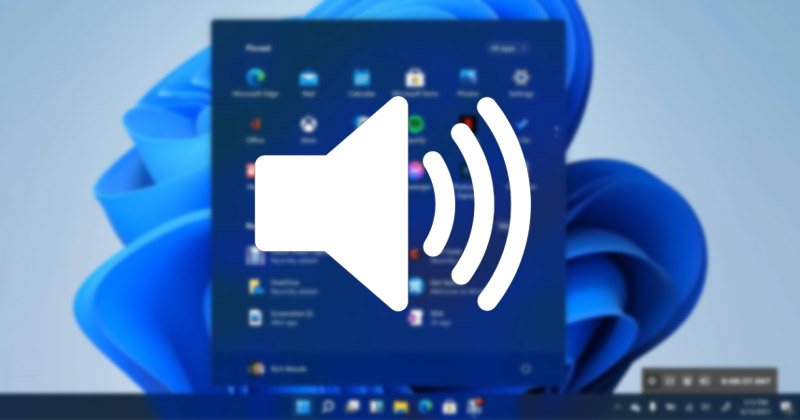
Ty časy, kdy uživatelé museli ručně instalovat ovladače pro každé zvukové zařízení připojené k zařízení Windows, jsou dávno pryč. V dnešní době jsou výstupní zvuková zařízení virtuálně zapojena a přehrávána v systému Windows 11. Ano, k aktivaci zvukového zařízení není třeba provádět žádná nastavení. Přesto můžete provést několik změn pro zlepšení kvality výstupu zvuku.
Pokud používáte Windows 11, můžete provést několik změn v nastavení zvuku, abyste zajistili, že zvuk bude hrát správně nebo podle plánu. Jedním z hlavních problémů, kterým uživatelé často čelí po připojení nového zvukového zařízení, je nevyváženost levého a pravého zvuku.
Přiznejme si to, všichni jsme zažili situace, kdy zvuk vycházející zleva byl hlasitější než zprava nebo naopak. Tato nevyváženost zvuku vlevo a vpravo je velmi častá a lze ji snadno opravit.
Kroky k úpravě vyvážení levého a pravého zvuku v systému Windows 11
Pokud tedy hledáte způsoby, jak změnit levé a pravé vyvážení zvuku ve Windows 11, jste na správné stránce. V tomto článku se s vámi podělíme o podrobného průvodce nastavením levého a pravého vyvážení zvuku v systému Windows 11. Začněme.
1) Upravte vyvážení zvuku pomocí Nastavení
V této metodě použijeme aplikaci Nastavení Windows 11 k úpravě vyvážení zvuku levého a pravého zvukového zařízení. Zde je několik jednoduchých kroků, které musíte dodržet.
1. Nejprve klikněte na tlačítko Windows 11 Start a vyberte Nastavení.
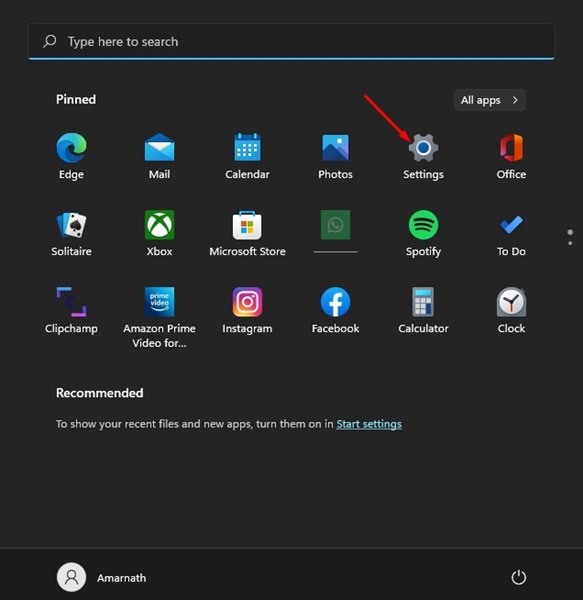
2. V aplikaci Nastavení klikněte na kartu Systém, jak je znázorněno níže.
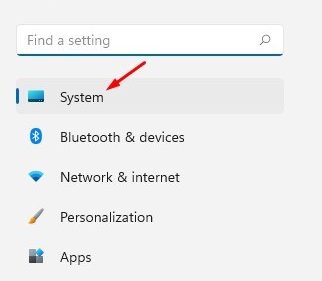
3. V pravém podokně klikněte na možnost Zvuk.
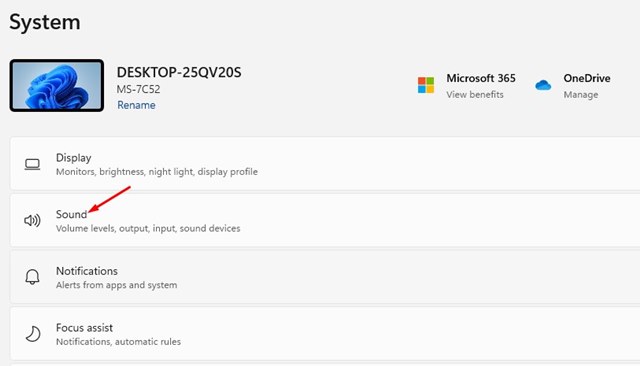
4. Na stránce Zvuk vyberte výstupní zařízení, které chcete upravit.
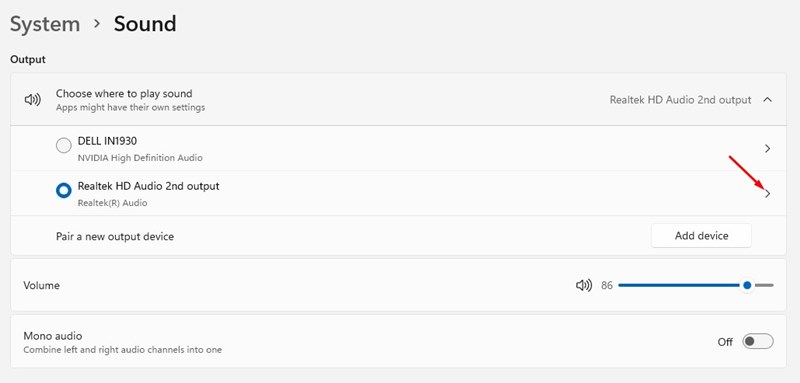
5. Na stránce vlastností výstupního zvukového zařízení najděte možnosti Levý kanál a Pravý kanál.
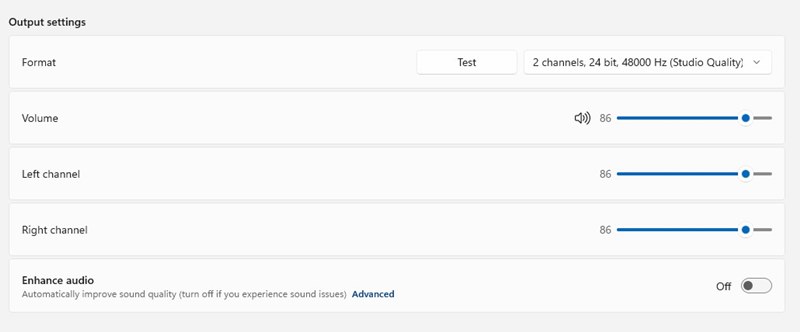
6. Chcete-li vyvážit zvukový výstup, musíte přetáhnout posuvník pro levý i pravý kanál.
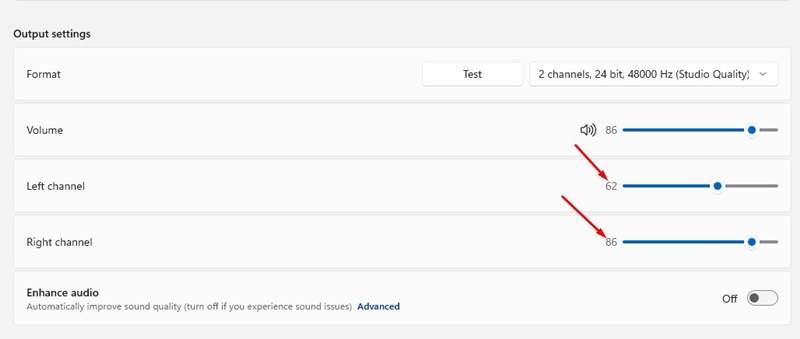
A je to! Jsi hotov. Takto můžete upravit vyvážení zvuku ve Windows 11 prostřednictvím Nastavení.
2) Upravte vyvážení zvuku pomocí ovládacího panelu
K úpravě levého a pravého zvuku v této metodě použijeme klasický ovládací panel ve Windows 11. Zde je to, co musíte udělat.
1. Nejprve klikněte na Windows 11 Search a zadejte do Ovládacích panelů. Poté ze seznamu otevřete aplikaci Ovládací panely.
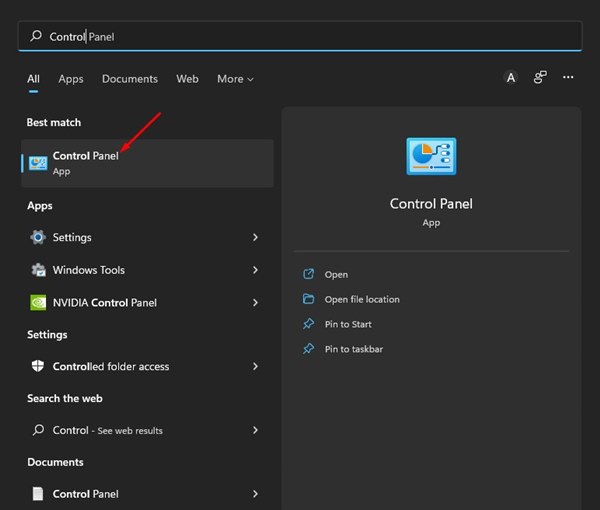
2. Na ovládacím panelu klikněte na možnost Hardware a zvuk, jak je uvedeno níže.
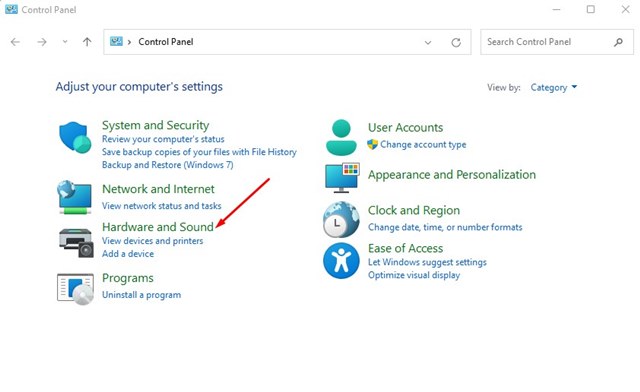
3. Na kartě Hardware a zvuk klepněte na možnost Zvuk.
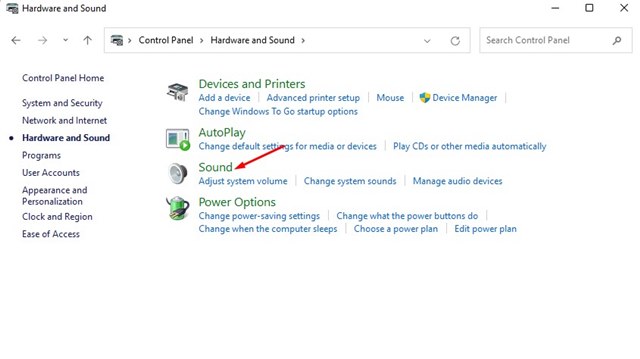
4. Otevře se Nastavení zvuku. Musíte dvakrát kliknout na výstupní zařízení.
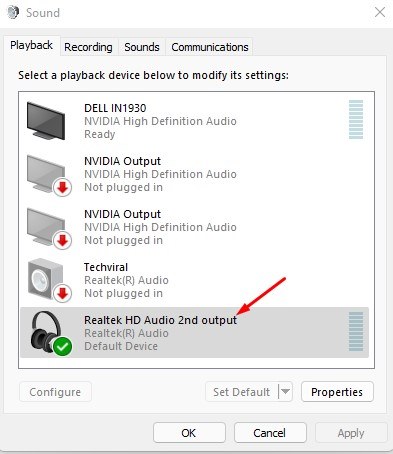
5. V okně Vlastnosti přepněte na kartu Úrovně. Nyní musíte kliknout na možnost Zůstatek, jak je uvedeno níže.
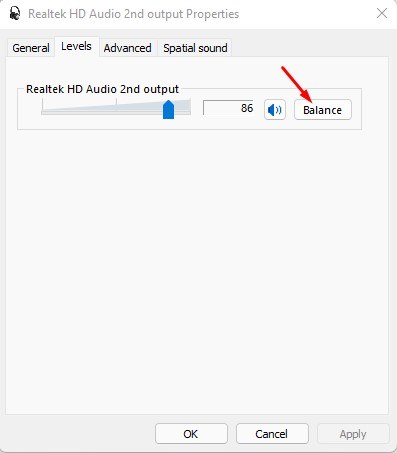
6. Nyní musíte upravit úrovně vyvážení zvuku pro levý a pravý kanál. Po dokončení klikněte na tlačítko OK.
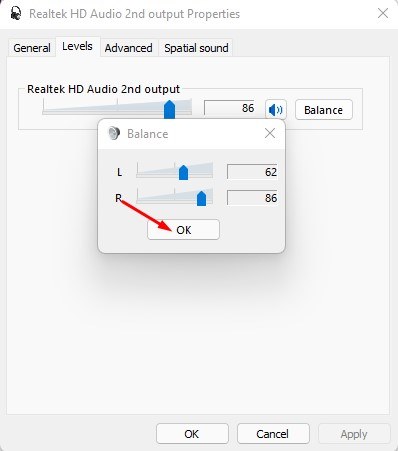
A je to! Jsi hotov. Takto můžete upravit vyvážení levého a pravého zvuku v systému Windows 11 prostřednictvím ovládacího panelu.
Tato příručka je tedy celá o úpravě vyvážení levého a pravého zvuku ve Windows 11. Doufám, že vám tento článek pomohl! Sdílejte to prosím také se svými přáteli. Pokud o tom máte nějaké pochybnosti, dejte nám vědět do pole pro komentáře níže.